Digital Contacts -sovellus korvaa vanhan puhelinluettelon ja tuo paljon mukavuutta päivittäiseen viestintään. Yhteystiedot-sovelluksessa voimme varmuuskopioida yhteystiedot eri laitteilla ja lajitella ne järjestyksen mukaan. Se voi kuitenkin olla katastrofi, jos poistat vahingossa tärkeitä yhteystietoja. Tässä dilemmassa voit etsiä joitain toteuttamiskelpoisia menetelmiä palauta yhteystiedot Androidilla. Onneksi tässä oppaassa luetellaan neljä yksityiskohtaista tapaa palauttaa puhelimen yhteystiedot.
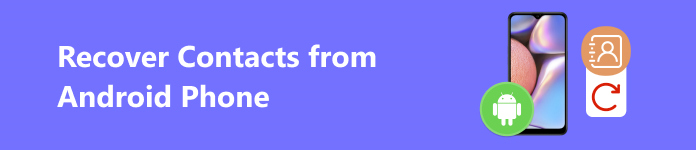
- Osa 1. Palauta yhteystiedot Androidilla ilman rajoituksia
- Osa 2. Poistettujen yhteystietojen löytäminen Androidista Google Backupin avulla
- Osa 3. Palauta puhelinyhteystiedot pilvipalvelun kautta
- Osa 4. Kuinka palauttaa poistetut yhteystiedot Androidissa Google-yhteystietojen kautta
- Osa 5. Usein kysytyt kysymykset yhteystietojen palauttamisesta Android-puhelimesta
Osa 1. Palauta yhteystiedot Androidilla ilman rajoituksia
Jos et varmuuskopioi Android-yhteystietojen tietoja etukäteen, voit kokeilla Apeaksoft Android Data Recovery palauttaa poistetut yhteystiedot Androidista suoraan ilman varmuuskopiointia. Yhteyshenkilöistä riippumatta tämä all-in-one Android-tietojen palautustyökalu voi hakea viestejä, WhatsApp-tietoja, valokuvia, videoita jne.

4,000,000 + Lataukset
Palauta poistetut Android-yhteystiedot ilman varmuuskopiointia.
Se voi olla ilmainen Android-tietojen varmuuskopiointipalvelu.
Tarjoa vakioskannaus- ja syväskannaustilat.
Yhteystietojen lisäksi se voi palauttaa poistetut tekstiviestit, puheluhistoria ja muut asiakirjat.
Kuinka palauttaa poistetut yhteystiedot Androidissa ilman rajoituksia
Vaihe 1 Lataa tämä all-in-one-ohjelmisto napsauttamalla yllä olevaa latauspainiketta. Liitä Android-puhelimesi ohjelmaan USB-kaapelilla. Ota USB-virheenkorjaus käyttöön Android-puhelimellasi noudattamalla näytön ohjeita.

Vaihe 2 Onnistuneen yhteyden ja havaitsemisen jälkeen näet ikkunan Android-tiedostotyypeillä. Tässä, rastita Yhteystiedot vaihtoehto ja seuraava -painiketta, jotta tämä ohjelma voi skannata Android-yhteystietosi. Valitse Salli / Valtuuta / Grant vaihtoehto Android-puhelimellasi, jotta tämä ohjelma voi skannata Android-tietosi.

Vaihe 3 Jos et nähnyt poistettuja yhteystietoja sen jälkeen Tavallinen skannaus on valmis, voit valita Deep Scan -tilassa oikeassa alakulmassa, niin voit tutustua Android-tietoihin. Sitten voit tarkistaa kaikki poistetut Android-yhteystiedot tulosliittymästä. Napsauta toipua -painike vieressä Deep Scan -painiketta palauttaaksesi poistetut yhteystiedot Androidissa.

Osa 2. Poistettujen yhteystietojen löytäminen Androidista Google Backupin avulla
Lähes jokainen Android-käyttäjä käyttää Google-tiliä. Joten jos olet varmuuskopioinut Android-yhteystietosi Google-tiliisi, voit palauttaa ne vaivattomasti. Tässä on yksityiskohtaiset vaiheet yhteystietojen etsimiseen Google-varmuuskopiosta.
Vaihe 1 Varmista, että Android-tietojen varmuuskopion sisältävä Google-tili on lisätty Android-tiliisi. Jos ei, kannattaa mennä osoitteeseen Asetukset > Tilit > Lisää tili lisätäksesi tämän Google-tilin.
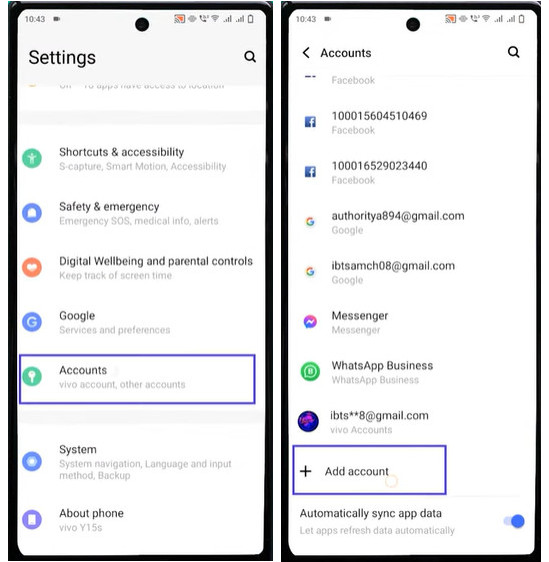
Vaihe 2 Jos Google-tilisi on lisätty, siirry osoitteeseen Asetukset > Google.
Vaihe 3 Siirry Google-käyttöliittymässä kohtaan Määritä ja palauta vaihtoehto. Napauta sitä ja valitse Palauta yhteystiedot uudessa käyttöliittymässä. Sitten voit nähdä yhteystietojen varmuuskopion ja napauttaa Palauttaa.
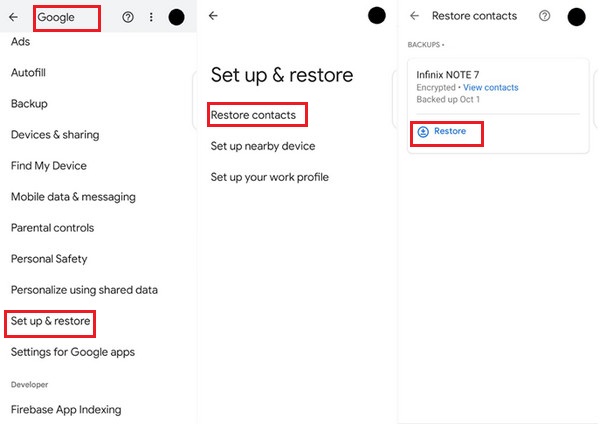
Osa 3. Palauta puhelinyhteystiedot pilvipalvelun kautta
Jos Android-puhelimeesi on sisäänrakennettu pilvipalvelu, kuten Samsung Cloud, ja olet ottanut sen käyttöön Android-tietojesi, mukaan lukien yhteystietojen, varmuuskopiointiin, voit käyttää tätä pilvipalvelua puhelimen yhteystietojen palauttamiseen. Ennen kuin alamme käyttää Samsung Cloudia yhteystietojen palauttamiseen, voit seurata alla olevia ohjeita ja tarkistaa, oletko varmuuskopioinut Android-yhteystietosi vai et:
Vaihe 1 Mene Asetukset sovellus Samsung-puhelimeesi. Napauta Samsung-tili yläosassa. Vieritä sitten alas kohtaan Samsung Cloud. Napauta sitä ja valitse Varmuuskopiot vaihtoehto. Tässä sinun pitäisi kytkeä päälle Yhteystiedot ja kosketa Varmuuskopioi nyt.
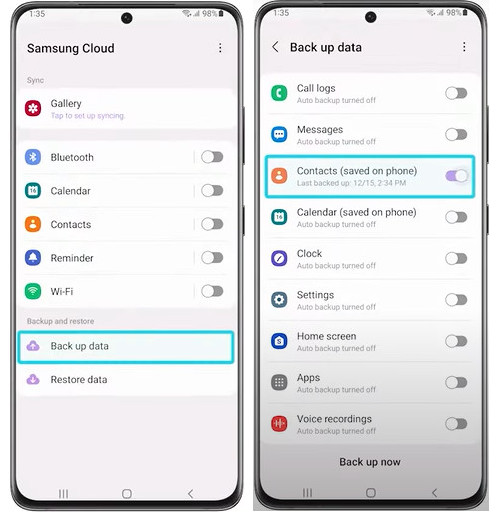
Vaihe 2 Jos olet ottanut Samsung Cloudin käyttöön Android-yhteystietojen varmuuskopioinnin, toista mainitut vaiheet, kunnes näet Samsung Cloud -käyttöliittymän. Vieritä käyttöliittymässä alas kohtaan Palauta tiedot vaihtoehto. Napauta sitä ja valitse laite. Sitten voit napauttaa Palauttaa alareunassa palauttaaksesi yhteystiedot.
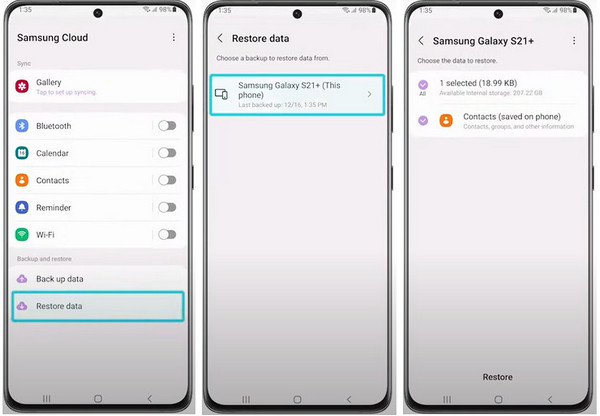
Osa 4. Kuinka palauttaa poistetut yhteystiedot Androidissa Google-yhteystietojen kautta
Jos et voi käyttää Android-puhelintasi, siirry osoitteeseen https://contacts.google.com/ millä tahansa luotetulla selaimella nähdäksesi ja palauttaaksesi poistetut yhteystiedot.
Vaihe 1 enter https://contacts.google.com/ selaimessa. Kirjaudu sisään Google-tilillä, josta haluat palauttaa poistetut yhteystiedot.
Vaihe 2 Käyttöliittymässä näet a Roskakori vaihtoehto vasemmassa sivupalkissa. Napsauta sitä ja tarkista poistetut yhteystiedot.
Vaihe 3 Voit napsauttaa poistettua yhteystietoa nähdäksesi sen yksityiskohtaiset tiedot, kuten puhelinnumeron, sähköpostiosoitteen ja jakaa tiedostoja. Sitten voit valita tämän yhteystiedon ja napsauttaa toipua -painiketta oikeassa yläkulmassa.
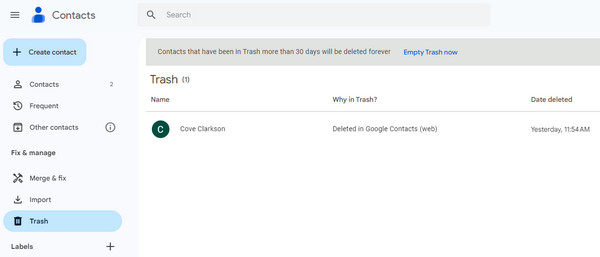
Osa 5. Usein kysytyt kysymykset yhteystietojen palauttamisesta Android-puhelimesta
Kuinka viet Android-yhteystietoja?
Android -puhelimessa: Avaa Yhteystiedot-sovellus ja napauta valikko painiketta kolmella vaakaviivalla. Valitse Asetukset > Vie. Valitse tästä yhteystiedot, jotka haluat viedä, ja napauta Vie .VCF-tiedostoon.
Tietokoneella: Mene https://contacts.google.com/ Google Chromessa. Napsauta Yhteystiedot vasemmassa sivupalkissa. Täällä voit valita yhden tai useita yhteystietoja ja napsauttaa kolmen pisteen painiketta oikeassa yläkulmassa. Valitse Vie ja valitse yksi muoto.
Kuinka piilottaa yhteystiedot Samsung-puhelimessani?
Tuolla on Suojattu kansio Samsung-puhelimissa, jonka avulla käyttäjät voivat tallentaa yksityisiä tiedostoja, mukaan lukien yhteystiedot. Siirry Puhelin-sovellukseen ja napauta Yhteystiedot alareunassa. Valitse yksi yhteystieto, jonka haluat piilottaa, ja napauta i-symbolia nähdäksesi yhteystiedot. Napauta sitten kolmen pystypisteen painiketta oikeassa yläkulmassa ja valitse Siirry suojattuun kansioon.
Kuinka siirtää Android-yhteystiedot iPhoneen?
Jos SIM-kortti sopii Android-puhelimeesi ja iPhonellesi, voit helposti siirtää Android-yhteystiedot iPhonellesi. Avaa Yhteystiedot-sovellus > Asetukset > Vie SIM-kortille. Poista sitten SIM-kortti Android-puhelimesta ja aseta se iPhoneen. Siirry osoitteeseen Asetukset > Yhteystiedot > Tuo SIM-yhteystiedot.
Yhteenveto
Tämän oppaan loppuun mennessä voit oppia kuinka palauttaa poistetut yhteystiedot Androidissa 4 menetelmällä. Jos sinulla ei ole varmuuskopiota yhteystiedoistasi, voit kokeilla Apeaksoft Android Data Recovery palauttaaksesi poistetut yhteystietosi suoraan. Lisäksi voit myös käyttää tätä ohjelmistoa Android-yhteystietojen ja muiden tiedostojen varmuuskopiointiin ja hallintaan.




